5 beste online manieren om EPS naar JPG te converteren met uitgebreide richtlijnen
Als u echt duidelijke en gedetailleerde afbeeldingen wilt maken, wilt u misschien een speciaal soort afbeelding gebruiken, genaamd EPS. Veel mensen weten misschien niet genoeg over dit formaat, omdat EPS een bestandstype is dat professionals gebruiken voor het afdrukken van afbeeldingen van superhoge kwaliteit. Daarmee maakt het het populair voor professionals op het gebied van bijvoorbeeld gigantische posters en billboard-advertenties, omdat het veel details vastlegt. Maar het punt is dat, afgezien van het feit dat niet veel mensen bekend zijn met EPS, niet alle beeldprogramma's het kunnen openen. Aan de andere kant is JPG een ander type afbeelding dat een mooie kwaliteit en compatibiliteit biedt. Dus als u een EPS-bestand heeft en er zeker van wilt zijn dat de kwaliteit van topklasse blijft, kunt u dit wijzigen in een PNG-bestand. Gelukkig helpen we je via dit artikel hoe je dat moet doen converteer EPS naar JPG met behulp van de beste programma's.
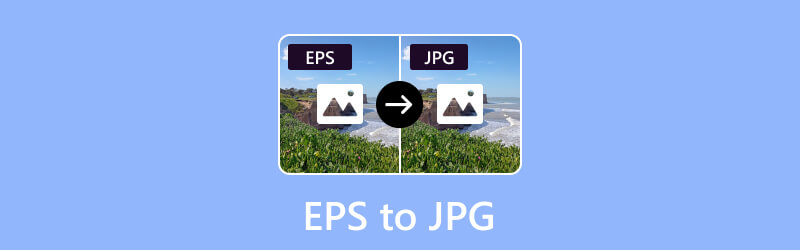
PAGINA INHOUD
- Deel 1. Converteer EPS naar JPG/JPEG met Vidmore Free Image Converter Online
- Deel 2. Transformeer EPS naar JPG met Photoshop
- Deel 3. Verander EPS-bestanden naar JPG in Zamzar
- Deel 4. Converteer de EPS-bestanden naar JPG-bestanden met GIMP
- Deel 5. Gebruik CloudConvert om EPS naar JPG te converteren
- Deel 6. Veelgestelde vragen over EPS- en JPG-conversie
Deel 1. Converteer EPS naar JPG/JPEG met Vidmore Free Image Converter Online
Het eerste hulpmiddel dat u de beste oplossing biedt, is de Vidmore Gratis beeldconverter online. Het is een opmerkelijke tool die zich onderscheidt als een uitzonderlijke oplossing, die vooral bedreven is in het naadloos transformeren van afbeeldingsbestanden, inclusief die in PNG- en JPG-formaten. Bovendien biedt het plaats aan een breed spectrum aan gebruikers, met een bijzondere nadruk op de catering voor beginners. Naast de mogelijkheden voor individuele bestandsconversie, blinkt deze EPS naar JPG-converter uit in bulkconversies. Het biedt een batchconversiefunctie waarmee u meerdere bestanden tegelijkertijd kunt verwerken. Bovendien strekt het gebruiksvriendelijke karakter zich uit tot de mogelijkheid om moeiteloos talloze geconverteerde bestanden op te slaan met slechts een enkele klik. Het leuke van deze online beeldconverter is dat u geen last heeft van vervelende advertenties, zodat u zich zonder enige afleiding kunt concentreren op het converteren van uw bestanden. En het beste is: u hoeft niets te installeren!
Stap 1. Open uw webbrowser op uw computer en navigeer naar de website van Vidmore Free Image Converter Online. Je kunt de tool vinden in de producten op de officiële website.
Stap 2. Eenmaal daar, ga naar de Selecteer uitvoerformaat sectie en kies JPG als uw uitvoer. Klik vervolgens op de Plus knop om de EPS-bestanden te uploaden. Upload er zoveel als je nodig hebt.
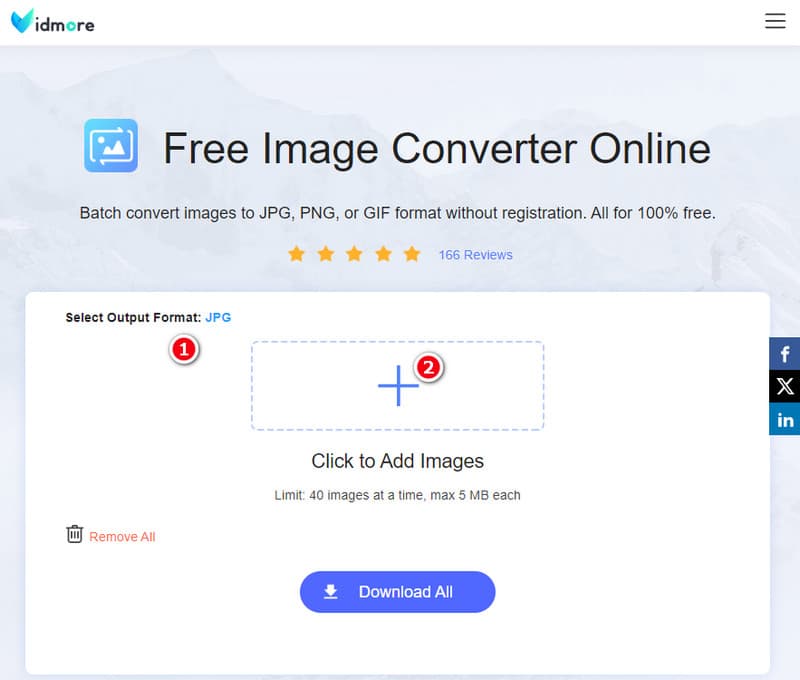
Stap 3. Na de import start de tool direct met de conversie. Als u klaar bent, klikt u op de Download alles knop om alle geconverteerde bestanden te exporteren.
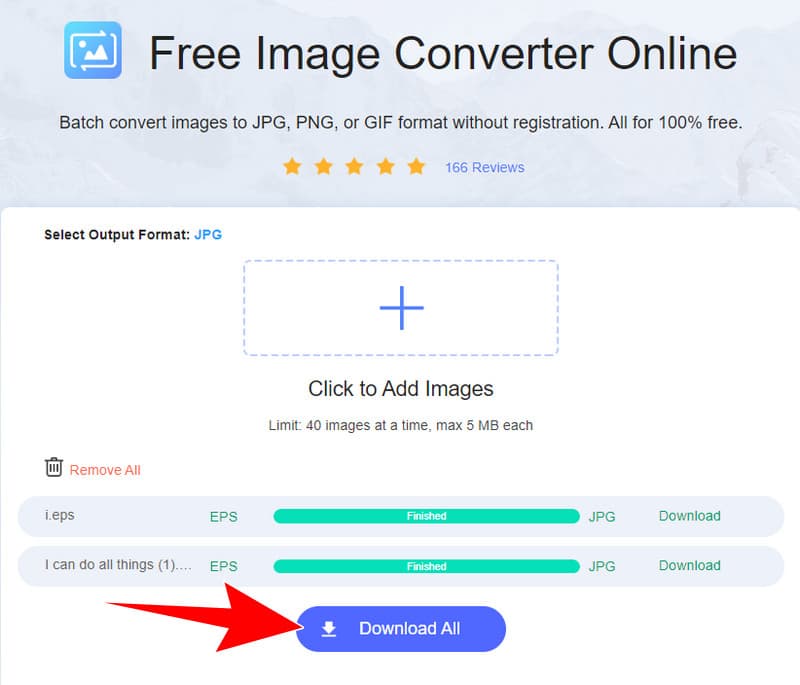
Best voor: Gebruikers van alle niveaus.
Deel 2. Transformeer EPS naar JPG met Photoshop
Adobe Photoshop, lid van de Adobe-softwarefamilie, biedt een handige oplossing voor het omzetten van EPS-bestanden naar JPEG-formaat. Het kan dienen als een praktische oplossing, vooral als de behoefte aan maatwerk niet zo ingewikkeld is of als de gebruiker beter bekend is met de Photoshop-interface. Als u dus niet op zoek bent naar supergedetailleerde bewerkingen, is Photoshop handig om snel een JPG-bestand in EPS om te zetten. Het is misschien niet zo luxe als de andere tools, zoals Illustrator, maar het is gebruiksvriendelijk en duidelijk, waardoor het een goede keuze is voor eenvoudigere grafische conversies. Om EPS naar JPG in Photoshop te converteren, volgen hieronder de richtlijnen die u moet volgen.
Stap 1. Open het softwareprogramma op uw computer en navigeer naar het menu Bestand in het hoofdmenu. Selecteer vervolgens Openen en kies uw EPS-bestand.
Stap 2. Zodra het bestand is geopend, klikt u op het menutabblad Bestand en selecteert u deze keer de optie Opslaan als. Kies vervolgens in het vervolgkeuzemenu Formaat de JPEG als uw uitvoer.
Stap 3. Klik daarna op de knop Opslaan en je bent klaar.
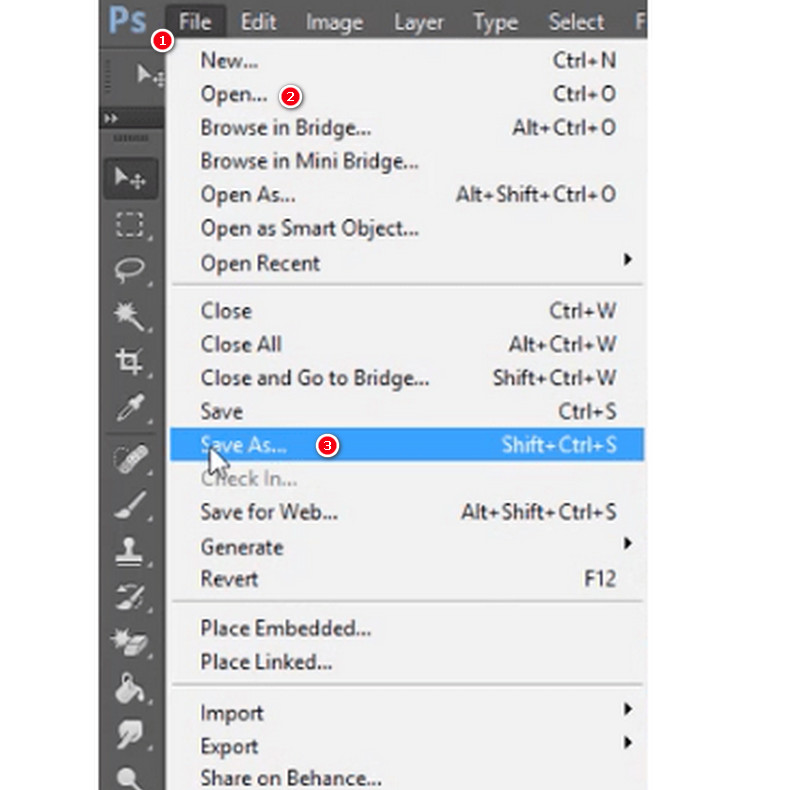
Best voor: Gebruikers van gemiddeld niveau.
Deel 3. Verander EPS-bestanden naar JPG in Zamzar
Zamzar is een ander online bestandsconversieprogramma waarmee je bestanden van het ene formaat naar het andere kunt wijzigen. Het ondersteunt feitelijk een breed scala aan bestandsindelingen, waaronder afbeeldingen, documenten, video's en meer. Houd er echter rekening mee dat wanneer u een EPS-bestand gratis online naar JPG converteert, er enig kwaliteitsverlies kan optreden, aangezien EPS een vectorformaat is dat is ontworpen voor afdrukken met hoge kwaliteit, terwijl JPG een rasterformaat is dat meer geschikt is voor internet en algemeen gebruik. De mate van kwaliteitsverlies is afhankelijk van factoren zoals resolutie-instellingen en compressie die tijdens het conversieproces worden toegepast.
Stap 1. Klik op de officiële website op de knop Bestanden kiezen om het EPS-bestand te uploaden.
Stap 2. Stel het uitvoerformaat in op JPG.
Stap 3. Klik vervolgens op de knop Nu converteren om het bestand te wijzigen.
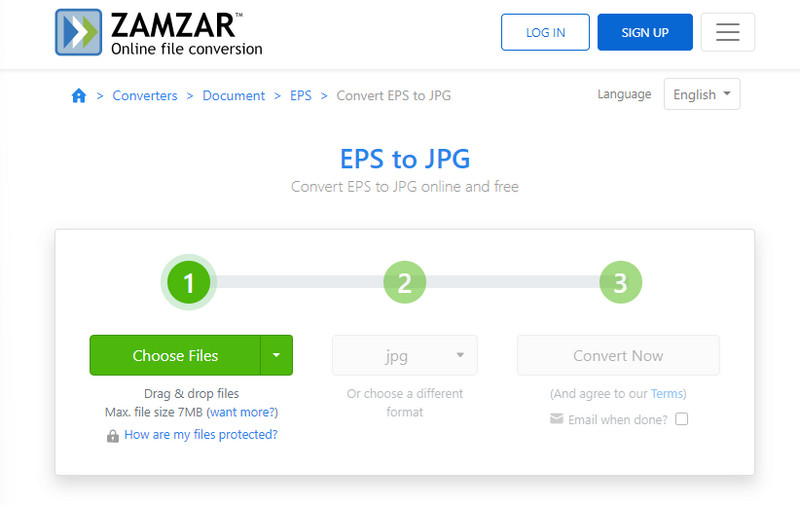
Best voor: Gebruikers van gemiddeld niveau.
Deel 4. Converteer de EPS-bestanden naar JPG-bestanden met GIMP
GIMP is een tool die staat voor GNU Image Manipulation Program. Het is een gratis rastergrafische editor die wordt gebruikt voor taken zoals beeldbewerking, beeldcompositie en retoucheren van foto's. GIMP heeft echter beperkte ondersteuning voor het rechtstreeks werken met EPS-bestanden, die voornamelijk vectorafbeeldingsformaten zijn. Dus als u wilt weten hoe u EPS naar JPG kunt wijzigen met GIMP, dan zijn hier de eenvoudige stappen die u kunt volgen.
Stap 1. Start GIMP, gebruik het menu Bestand en selecteer Openen om het EPS-bestand te openen.
Stap 2. Ga na het uploaden naar Afbeelding > Modus > RGB om er zeker van te zijn dat de afbeelding in de RGB-kleurmodus staat.
Stap 3. Ga nu naar het menu Bestand en selecteer Exporteren als. Selecteer vervolgens het bestandstype JPEG en klik daarna op de knop Exporteren.
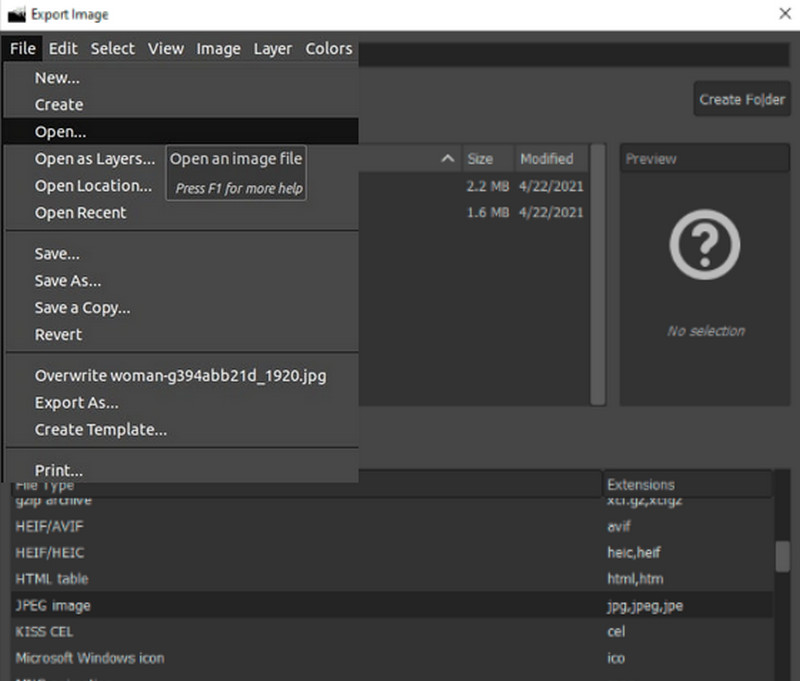
Best voor: Gebruikers van gemiddeld niveau.
Deel 5. Gebruik CloudConvert om EPS naar JPG te converteren
Eindelijk nog een online platform dat uw beeldconversie vereenvoudigt. Op het spel staat CloudConvert, een andere gebruiksvriendelijke online tool die de conversie van EPS-bestanden naar JPG-formaat vereenvoudigt. Net als de eerste online tool werkt deze CloudConvert moeiteloos in uw webbrowser, waardoor er geen complexe software-installaties nodig zijn.
Stap 1. Bezoek de CloudConvert-website in uw webbrowser en klik op de knop Bestand selecteren om uw EPS-bestand te uploaden.
Stap 2. Selecteer daarna de JPG als het gewenste uitvoerformaat.
Stap 3. Klik vervolgens op het Converteren knop.
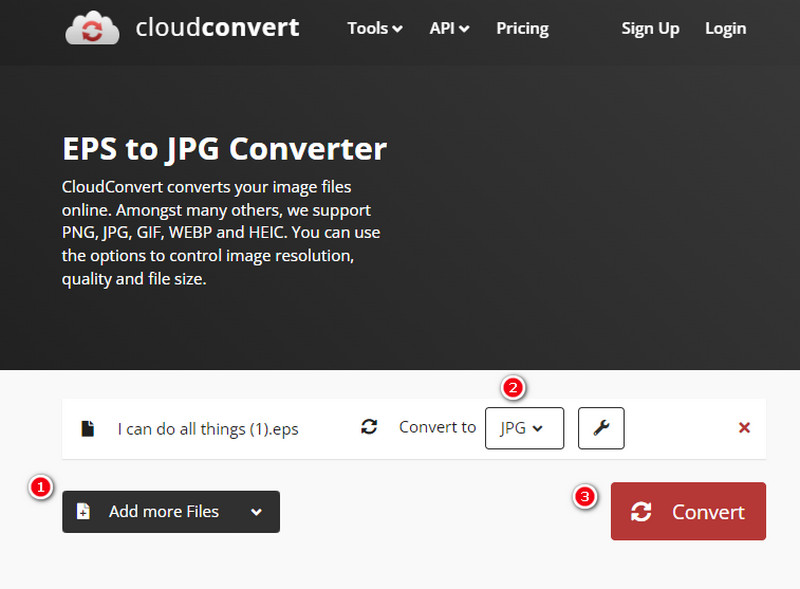
Best voor: Gebruikers van gemiddeld niveau.
Deel 6. Veelgestelde vragen over EPS- en JPG-conversie
Hoe open je een EPS-bestand?
U kunt vectorgrafische bewerkingssoftware zoals Adobe Illustrator gebruiken om het bestand te openen.
Hoe EPS-bestanden naar TTF converteren?
U zult gespecialiseerde software moeten gebruiken, zoals Vidmore Gratis beeldconverter online om bestaande lettertypeformaten te converteren.
Kan ik EPS openen in Adobe Reader?
Nee. Adobe Reader is voornamelijk bedoeld voor het bekijken van PDF-bestanden en biedt standaard geen ondersteuning voor EPS.
Hoe kan ik EPS-bestanden omzetten in JPG's met Adobe Illustrator?
Zo kunt u met Illustrator een EPS-bestand omzetten in een JPG. Eerst moet u het bestand openen met de tool, vervolgens op het tabblad Bestand klikken en Exporteren kiezen en vervolgens de optie Exporteren als. Selecteer daarna de JPG als uitvoer en ga verder met het exportproces.
Gevolgtrekking
Dat zijn de 5 efficiënte EPS naar JPG converters waaruit u kunt kiezen op het gebied van beeldconversie. Deze tools werden verzameld op basis van de aanbevelingen van de gemeenschapsleden die ook dezelfde taak hadden. Het enige dat u nu hoeft te doen, is de beste voor u selecteren.


